华为手机助手是一款简单实用的专为华为手机用户打造的手机管理工具,下面是关于华为手机助手删除截图的方法教程了,有需要的小伙伴赶快来看看吧。
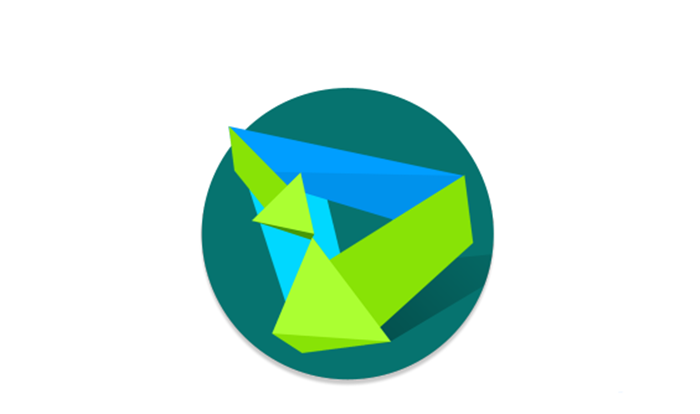
华为手机助手删除截图的方法教程
1、我们打开华为手机助手看到图片
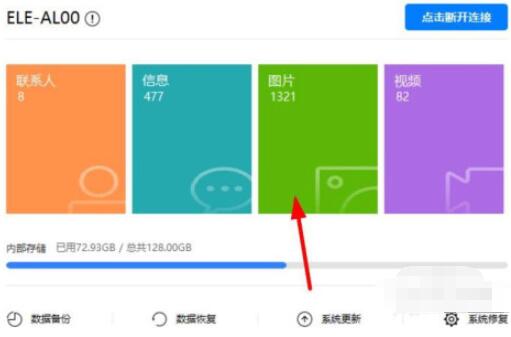
2、我们就可以看到相机图片

3、我们点击截图选中
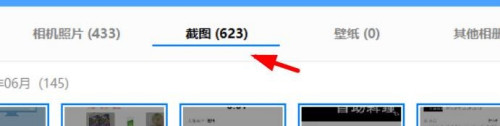
4、我们就可以单选或者全选
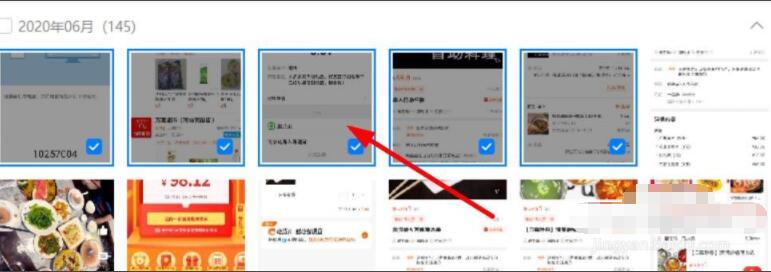
5、我们再右下角看到删除
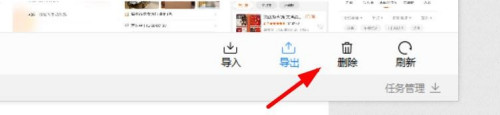
6、我们单击后就可以删除了,我们还可以看看手机发现手机上的图片就删除了
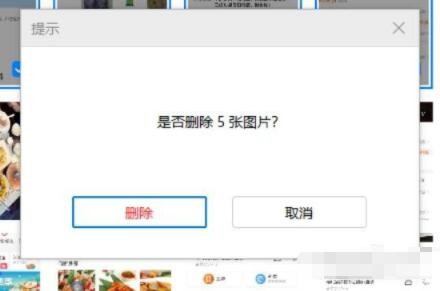
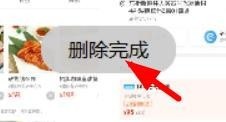
华为手机助手是专门用来对华为安卓设备进行管理的工具,需要的小伙伴可以来看看下面关于华为手机助手设置备份目录的方法教程,希望可以帮到有需要的小伙伴。
华为手机助手设置备份目录的方法教程
1、双击打开软件,点击右上角的三条横线图标。
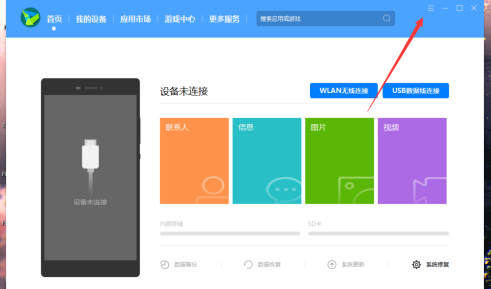
2、接着点击下方选项列表中的"设置"。
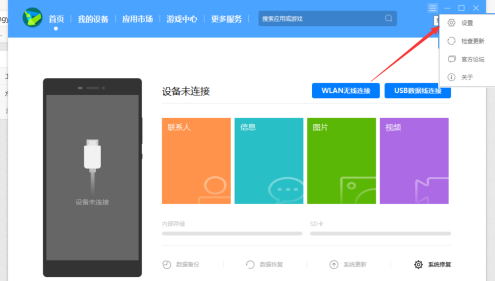
3、在打开的窗口界面中,点击左侧栏中的"备份设置"选项。
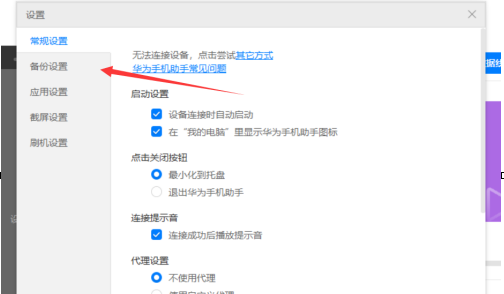
4、然后找到右侧中的"备份目录",点击对其进行修改设置即可。
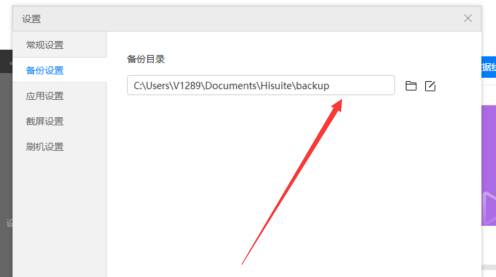
有小伙伴知道华为手机助手怎么关闭连接时提示音吗?不知道的小伙伴可以来看看下面关于华为手机助手关闭连接时提示音的方法教程,希望可以帮到有需要的小伙伴。
华为手机助手关闭连接时提示音的方法教程
1、双击打开软件,点击右上角的三条横线图标。
2、接着点击下方选项列表中的"设置"。
3、在打开的窗口界面中,点击左侧栏中的"常规设置",然后找到右侧中的"连接成功后播放提示音",将其小方框取消勾选就可以了。
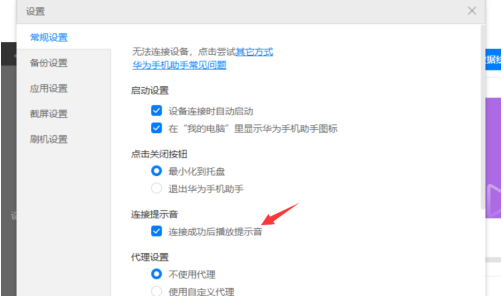
hnqyjy.cn 版权所有 (C)2011 https://www.hnqyjy.cn All Rights Reserved 渝ICP备20008086号-34